
- •080100.62 – Экономика (экономика предприятий и организаций)
- •Программа курса
- •I. Общекультурная компетенция ок-16 «Представление о роли и значении информации и информационных технологий в развитии современного общества и экономики знаний»
- •III. Общекультурная компетенция ок-18 «Способность работать с информацией в глобальных компьютерных сетях и корпоративных информационных системах»
- •Учебный план освоения дисциплины
- •Вопросы, выносимые на самостоятельную работу
- •План проведения лабораторных работ в компьютерном классе
- •Утверждено на заседании общеинститутской кафедры естественнонаучных дисциплин от «27» сентября 2012 г.
- •Задания для самостоятельной работы
- •Список лабораторных работ Лабораторная работа 1. Макрокоманды текстового редактора ms Word
- •Загрузить текстовый редактор ms Word
- •Вывести на экран панель инструментов (имя панели инструментов)
- •Установить текстовый курсор (координаты курсора)
- •Изменить раскладку клавиатуры (язык)
- •Напечатать текст (текст)
- •Выделить текст (текст)
- •Снять выделение текста
- •Изменить параметры абзаца (абзац, выравнивание, отступ слева, отступ справа, интервал перед, интервал после, отступ первой строки, междустрочный интервал)
- •Установить выравнивание абзаца (абзац, способ выравнивания)
- •Изменить параметры шрифта (фрагмент текста, тип шрифта, начертание, размер)
- •Установить размер шрифта (фрагмент текста, размер)
- •Изменить начертание шрифта (фрагмент текста, начертание)
- •Сохранить изменения в документе (имя документа)
- •Выполнить команду (Пункт1, Пункт2, Пункт3)
- •Установить параметры страницы (верхнее поле, нижнее поле, левое поле, правое поле, ориентация, размер бумаги)
- •Установить стиль (фрагмент текста, наименование стиля)
- •Изменить стиль (наименование стиля, тип шрифта, начертание, размер, выравнивание, отступ слева, отступ справа, интервал перед, интервал после, отступ первой строки, межстрочный интервал)
- •Создать список (тип списка)
- •Установить разбиение текста на колонки (количество колонок, ширина колонок)
- •Вставить текстовое поле (максимальная длина поля, текст справки)
- •Вставить поле со списком (элементы списка, текст справки)
- •Загрузить электронные таблицы ms Excel
- •Сделать активной ячейку (адрес ячейки)
- •А) Ввести текст в ячейку (адрес ячейки, текст)
- •Выделить диапазон ячеек (адрес диапазона ячеек)
- •Заполнить диапазон ячеек с помощью автозаполнения (адрес диапазона ячеек, последовательность для автозаполнения или формула для автозаполнения)
- •Объединить ячейки (адрес диапазона ячеек)
- •Изменить направление текста в диапазоне ячеек (адрес диапазона ячеек, угол наклона текста)
- •Найти сумму значений диапазона ячеек с помощью автосуммы (адрес суммируемого диапазона ячеек, адрес ячейки для размещения суммы))
- •Сохранить книгу ms Excel (путь, имя книги)
- •Закрыть ms Excel
- •Найти и открыть файл на жестком диске (имя файла)
- •Установить формат ячейки (адрес диапазона ячеек, формат отображения данных в ячейке, ориентация текста, расположение текста в ячейках)
- •Присвоить имя диапазону ячеек (адрес диапазона ячеек, имя диапазона ячеек)
- •Отменить проверку ввода данных (адрес диапазона ячеек)
- •С помощью автофильтра оставить видимыми ячейки (адрес диапазона ячеек, условие фильтрации)
- •Отменить действие автофильтра (адрес диапазона ячеек)
- •Лабораторная работа 2. Изменение параметров страницы и стилей документа ms Word
- •Лабораторная работа № 3. Создание таблиц и многоуровневых списков в ms Word для создания договора о туристском обслуживании
- •Напечатать текст (
- •Напечатать текст(
- •Напечатать текст(
- •Напечатать текст (
- •Напечатать текст (
- •Лабораторная работа № 4. Оформление таблиц и создание нумерованных списков в текстовом редакторе Word при составлении протокола договорной цены
- •Напечатать текст (
- •Выделить текст (
- •Напечатать текст (
- •Лабораторная работа № 5. Разбиение текста на колонки. Создание форм. Работа с шаблонами в текстовом редакторе Word при оформления туристских путевок
- •Напечатать текст (
- •Вставить текстовое поле (2,) {32}
- •Напечатать текст (
- •Напечатать текст (
- •Напечатать текст (Тур:) {5}
- •Лабораторная работа № 7. Расчет стоимости уборки номеров в гостинице с использованием электронных таблиц ms Excel
- •Лабораторная работа № 8. Определение зависимости расходов от количества выполненных заказов одного вида с применением ms Excel
- •Лабораторная работа № 9. Определение зависимости расходов от количества выполненных заказов нескольких видов с использованием ms Excel
- •Лабораторная работа № 10. Поиск уравнения кривой спроса и построение графика функции спроса с использованием ms Excel
- •Лабораторная работа № 11. Максимизация прибыли при неизвестной эластичности спроса
- •Лабораторная работа № 12. Работа с данными об экскурсиях в базах данных ms Excel
- •Лабораторная работа № 13. Поиск минимальной численности штата экскурсоводов с помощью ms Excel
- •Лабораторная работа № 14. Решение задачи о рассылке рекламных буклетов с помощью сводных таблиц с помощью в ms Excel и использованием слияния документов для создания наклеек в ms Word
- •Основные определения.
- •Задача №1:
- •Задания для самостоятельной работы:
- •Лабораторная работа 16. Расчет обыкновенных простых аннуитетов с помощью в ms Excel
- •Основные определения.
- •Лабораторная работа 17. Определение периодических платежей переменной величины с помощью в ms Excel
- •Лабораторная работа 18. Математическое моделирование выпуска продукции при неопределённом спросе
- •Лабораторная работа 19. Частотный анализ курса валют
- •Лабораторная работа №20. Корреляционные закономерности между курсами различных валют
- •Лабораторная работа №21. Решение задач об оптимальном планировании производства продукции с помощью симплексных таблиц
- •При ограничениях:
Объединить ячейки (адрес диапазона ячеек)
Выполнение команды
![]()
Рис.46. Кнопка Объединить и поместить в центре панели инструментов Форматирование
Выделите ячейки и нажмите кнопку Объединить и поместить в центре панели инструментов Форматирование (см. рис. 46).
Изменить направление текста в диапазоне ячеек (адрес диапазона ячеек, угол наклона текста)
Выполнение команды
Чтобы изменить направление текста в ячейке, выполните команду ФорматЯчейки… и в окне Формат ячеек откройте вкладку Выравнивание (см. рис. 47). Поверните слово Надпись на нужный угол. (например, на 90º для вертикальной ориентации текста).
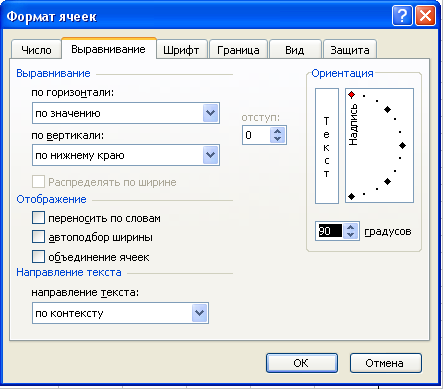
Рис.47. Окно Формат ячеек, вкладка Выравнивание.
Найти сумму значений диапазона ячеек с помощью автосуммы (адрес суммируемого диапазона ячеек, адрес ячейки для размещения суммы))
Выполнение команды
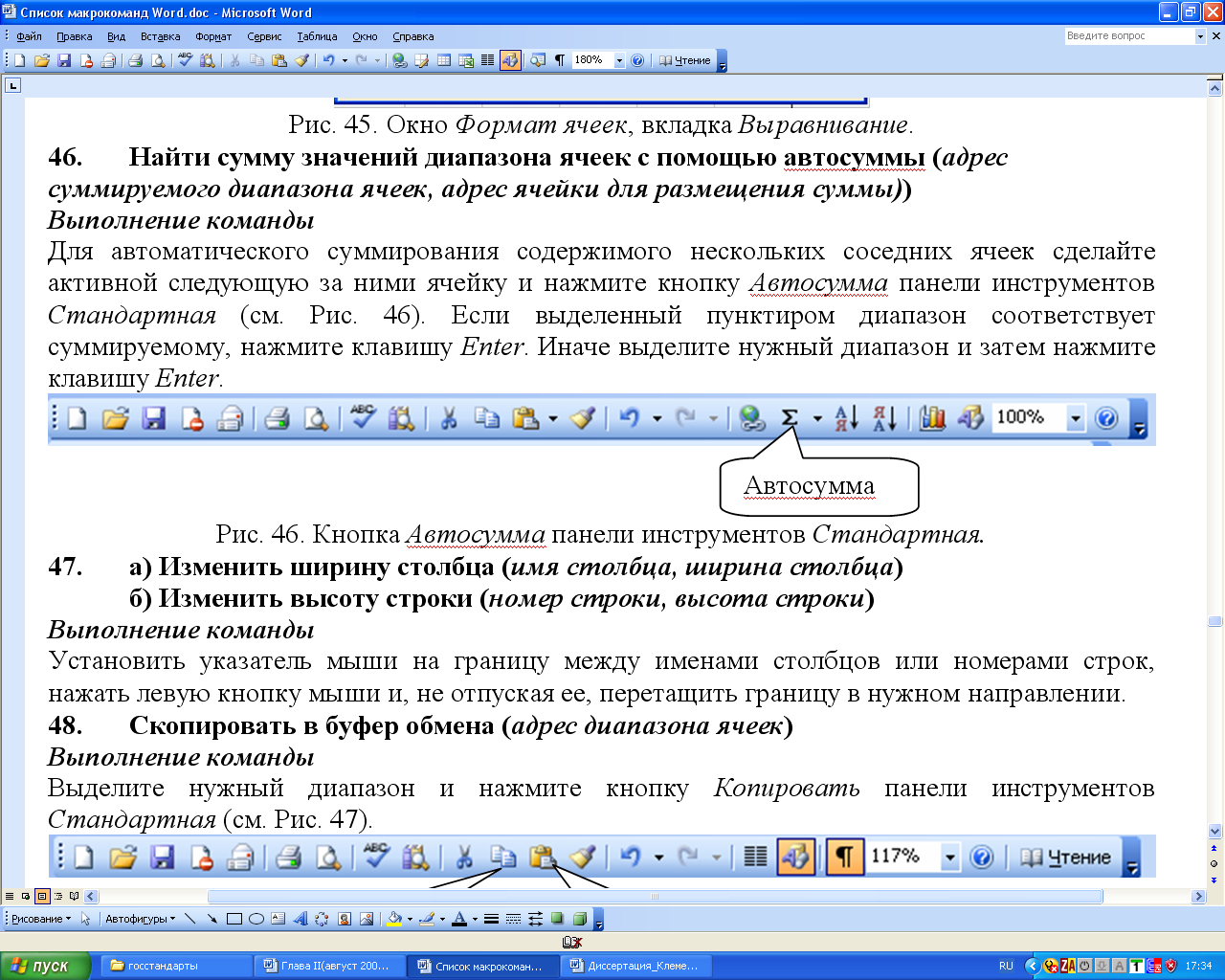
Рис.48. Кнопка Автосумма панели инструментов Стандартная.
Для автоматического суммирования содержимого нескольких соседних ячеек сделайте активной следующую за ними ячейку и нажмите кнопку Автосумма панели инструментов Стандартная (см. рис. 48). Если выделенный пунктиром диапазон соответствует суммируемому, нажмите клавишу Enter. Иначе выделите нужный диапазон и затем нажмите клавишу Enter.
а) Изменить ширину столбца (имя столбца, ширина столбца)
б) Изменить высоту строки (номер строки, высота строки)
Выполнение команды
Установить указатель мыши на границу между именами столбцов или номерами строк, нажать левую кнопку мыши и, не отпуская ее, перетащить границу в нужном направлении.
Скопировать в буфер обмена (адрес диапазона ячеек)
Выполнение команды
Выделите нужный диапазон и нажмите кнопку Копировать панели инструментов Стандартная (см. рис. 49).

Рис.49. Кнопка Копировать панели инструментов Стандартная.
Вставить содержимое буфера обмена (адрес диапазона ячеек)
Выполнение команды
Чтобы вставить содержимое буфера обмена в таблицу, сделайте активной ячейку в левом верхнем углу диапазона, предназначенного для вставки, и нажмите кнопку Вставить на панели инструментов Стандартная.
Вставить функцию (имя функции, значения аргументов функции)
Выполнение команды
Для вставки функции в ячейку сделайте активной эту ячейку и выполните команду ВставкаФункция…. В окне Мастер функций выберите категорию, в которую входит функция. Если категория неизвестна, выберите Полный алфавитный перечень. Выберите из списка нужную функцию. В окне Аргументы функции напечатайте в каждом поле адреса ячеек, значения которых должны подставляться в функцию, и щелкните на кнопке ОК.
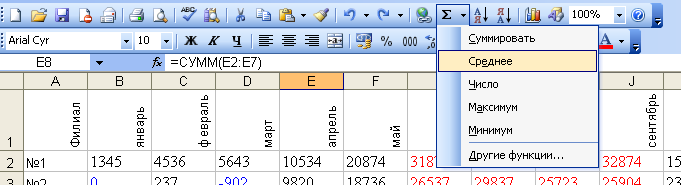
Рис.50.
Для вставки наиболее часто употребляемых функций (например, сумма, среднее значение) можно воспользоваться кнопкой Автосумма на панели инструментов Стандартная (см. рис. 50). Щелкните на стрелке рядом со знаком суммы и выберите нужную функцию в открывшемся списке.
Сохранить книгу ms Excel (путь, имя книги)
Выполнение команды
Порядок действий при сохранении электронных таблиц такой же, как и при сохранении документов MS Word (см. команду 11). Отличие состоит в расширении, добавляемом к имени файла. Файлы MS Excel имеют расширение .xls.
